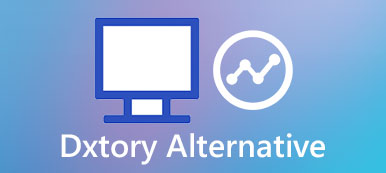– 「OBS VS Fraps VS Dxtory? どれを使う価値があるのか疑問に思っています。現在、Fraps を使用していますが、Dirty Bomb、BF4、Insurgency をプレイしているときに FPS がかなり低下します。OBS も試しましたが、うまくいきませんでした…」
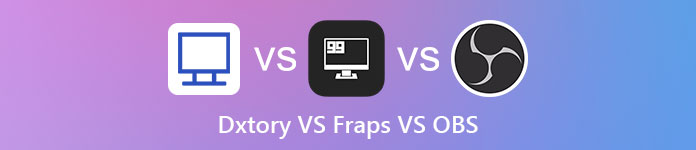
それで、どれが最高のスクリーンレコーダーソフトウェアでありえますか? Dxtory? フラップ? それともOBS? あなたが彼らのパフォーマンスと比較を把握したいならば、あなたはちょうど正しい場所に来ます。
この記事では、各ゲームプレイレコーダーに関する詳細情報を収集します。 したがって、Dxtory VS Fraps、Dxtory VS OBS、およびFraps VSOBSの正確な結果を知ることができます。 それでは、一緒に読んで、Dxtory、Fraps、OBSから得られるメリットを見つけましょう。
- パート1:Dxtoryの概要–Dxtoryとは
- パート2:フラップの概要–フラップの簡単な紹介
- パート3:OBSの概要–OBSから何を得ることができるか
- パート4:Dxtory VS Fraps VS OBS –どちらが最良の選択か
- パート5:レコメンデーション:WindowsとMac PCの初心者に最適なスクリーンレコーダー
第1部:Dxtoryの概要–Dxtoryとは
Dxtoryはかつては人気がありました ゲームキャプチャープログラム DirectXおよびOpenGLアプリケーション用。 WindowsユーザーだけがDxtoryを実行してスクリーンビデオをキャプチャできます。 なぜ知りたいですか? Dxtory for Mac版はまだリリースされていないため。 実際、多くのDxtoryユーザーが探しています 別の選択肢 WindowsとMac用。
キャプチャー機能
Dxtoryは高速ビデオ録画を楽に録画できます。 さらに、あなたはその先進的なコーデックのためにPCで高品質のDxtoryビデオ記録を得ることができます。 その結果、Dxtoryの記録ファイルサイズは大きくなります。
出力フォーマット(ビデオ/オーディオ/スクリーンショット):
Dxtoryは6オーディオ出力コーデックを提供しています。 まあ、デフォルトのビデオ出力フォーマットはAVIです。 代わりに、RawCapを使用してストリーミングビデオをキャプチャできます。 スクリーンショットに関しては、Dxtoryはキャプチャされた画像をPNG、JPEG、BMPおよびTGAとして保存することを可能にします。
Dxtoryの追加機能:
実際には、録画前にビデオ/オーディオ/スクリーンショットのキャプチャ設定をカスタマイズできます。 便利なツールはたくさんあります。 例えば、あなたはスクリーン記録のために120FPSまで調整することができます。 もちろん、Dxtoryを使うと、ビデオ/オーディオ/スクリーンショットの品質を手動で調整することもできます。
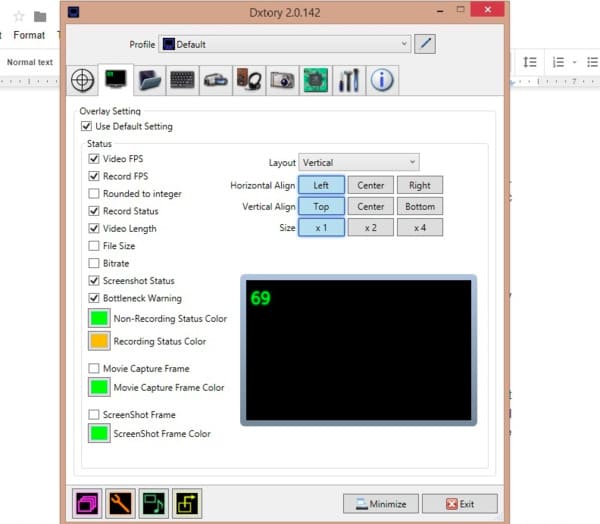
第2部:フラップの概要–フラップの簡単な紹介
Frapsは、DirectXとOpenGLグラフィックでストリーミングゲームのビデオをキャプチャするためにも使用できます。 残念ながら、Frapsは2013以降更新されていません。 その結果、Frapsは他の急速に発展しているスクリーンレコーダーソフトウェアに追いつかないかもしれません。 まあ、あなたはのためにオンラインで多くの同様の質問を見ることができます 折り返し代替 あるいはもっと良い選択です。
キャプチャー機能
Frapsは、Windows用のスクリーンレコーダーツールです。 あなたは自由にその画面サイズ、FPSと他の記録設定を調整することができます。 しかし、Frapsはあなたにとって最新のプログラムではありません。
出力フォーマット(ビデオ/オーディオ/スクリーンショット):
Frapsのデフォルトの出力フォーマットはAVIです。 Frapsを使用して録画したビデオを他の形式に保存することは許可されていません。 まあ、あなたの録音されたオーディオの出力フォーマットと品質も変えることができません。 撮影した画像は、BMP、JPG、PNG、TGAとしてエクスポートできます。
Dxtoryの追加機能:
ホットキーを使ってビデオ録画中にスクリーンショットを撮ることができます。 すぐに、Frapsはあなたのキャプチャした写真を自動的にデフォルトのフォルダに保存することができます。
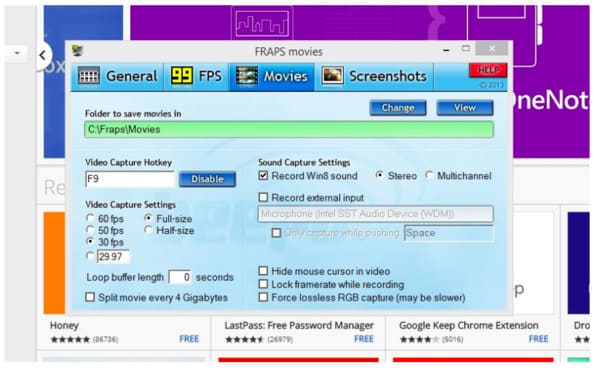
第3部:OBSの概要–OBSから何を得ることができますか
OBSはOpen Broadcast Softwareの略です。 OBS Studioにアップグレードしない場合は、オープンソースのスクリーンレコーダーフリーウェアになります。 そのユーザーインターフェースは初心者にとって直感的ではありませんが、あなたはまだPC上で無料OBSでストリーミングビデオを録画することができます。
キャプチャー機能
OBSはOpen Broadcast Softwareの略です。 OBS Studioにアップグレードしない場合は、オープンソースのスクリーンレコーダーフリーウェアになります。 そのユーザーインターフェースは初心者にとって直感的ではありませんが、あなたはまだPC上で無料OBSでストリーミングビデオを録画することができます。
出力フォーマット(ビデオ/オーディオ/スクリーンショット):
OBSでは、ユーザーはビデオ録画ファイルをFLV、MP4、MKV、またはMOVとして出力できます。 録音したオーディオファイルはMP3またはAACとして保存できます。
Dxtoryの追加機能:
スクリーンレコーディングの後、キャプチャしたファイルをYouTubeや他のメディア共有プラットフォームに簡単に共有できます。 さらに、ストリームビデオをカスタムのFFmpeg URLとして出力することもできます。
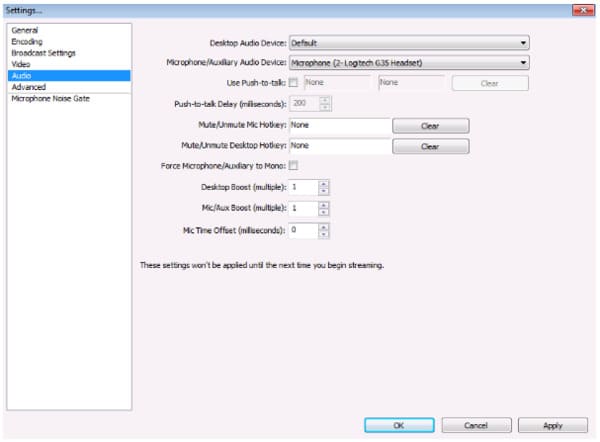
第4部:Dxtory VS Fraps VS OBS –どちらが最良の選択か
上記の説明から、あなたはまだDxtory、FrapsとOBSについて混乱していると感じるかもしれません。 直接的な結果を提供するために、このセクションでは主な機能を表にまとめています。 つまり、Dxtory VS Fraps VS OBSを直接見ることができます。
| Dxtory | Frapsは | OBS | |
|---|---|---|---|
| 互換性 | かなり良い | 悪い(更新不足) | グッド |
| 出力形式 | 出力オーディオ/画像フォーマットをカスタマイズすることを許可します。 ただし、AVIはデフォルトで唯一のビデオフォーマットです。 | 出力ビデオとオーディオフォーマットを変更することはできません。 | キャプチャしたビデオ、オーディオ、写真をいくつかの形式に保存します。 |
| CPU使用率 | グラフィックカードを強く頼りにします。 | CPU使用率が低い | CPU使用率が低い |
| オペレーティングシステム | Windows | Windows | クロスプラットフォーム(Windows XPを除く) |
| パフォーマンス | 録画したビデオを高品質で大きなファイルサイズで出力します。 | 低いCPU使用率と影響で高性能。 | ストリーミングビデオとオーディオをスムーズに記録します。 |
さて、あなたはDxtory VS Fraps、Dxtory VS OBSなどの戦いのために2つのコラムを選ぶことができます。 カスタマイズされた画面サイズ、レコードのデスクトップアクティビティなど、多くの類似点もあります。
第5部:おすすめ:WindowsとMac PCの初心者に最適なスクリーンレコーダー
それでは、Dxtory、Fraps、またはOBSより優れたゲームプレイレコーダーはありますか? まあ、それはApeaksoftです スクリーンレコード 探している Dxtory、Fraps、OBS、Bandicam、Shadowplay、その他の選択肢のあるApeaksoft Screen Recorderと対比する必要はありません。
ビデオレコーダーソフトウェアは、強力なスクリーンレコーディング機能を使いやすいインターフェースに整理するだけです。 このように、初心者でも流暢に音声で画面を記録することができます。 スクリーンレコーダーの詳細は、以下の機能から知ることができます。
- ビデオ、オーディオ、ゲームプレイを記録し、 、ウェブカメラビデオ、チュートリアル、その他の高解像度の画面ビデオ。
- システムオーディオとマイクの音声を含むすべてのサウンドをキャプチャします。
- ホットキーを使用してビデオ/オーディオとスクリーンショットをキャプチャします。
- 録音中または録音後にカスタマイズするための強力な編集ツールを提供します。
- 録画したビデオ/オーディオ/スクリーンショットを任意の形式にエクスポートします。
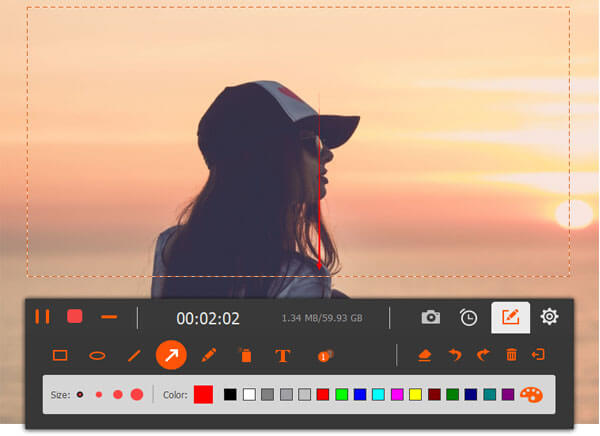
さらに、画面録画設定を制限なくパーソナライズすることもできます。 あなたはシンプルで強力なビデオレコーダーを取得したいのであれば、あなたはDxtory VX Fraps VS OBSに多くの時間を費やす必要はありません。 Apeaksoft Screen Recorderを今すぐ試してみてください。